Імітуйте трансформацію примарного вершника

Ghost Rider сяє як один з нових символів у агентах Shield Marvel. Коли ви з'являється примарний вершник, який ви знаєте, що це дуже прохолодний примарний вершник трансформації, де ви побачите живий дихаючий чувак, перетворюючись на вогняний скелет.
Є деякі цікаві речі, які трапляються, коли примарний вершник перетворює, і ми будемо розбити всіх з них так само, як його зміни шкіри: шматок шматка.
- 22 Mighty Maya Підручники, щоб спробувати сьогодні
Перше, що трапляється, полягає в тому, що його шкіра починає кипіти. Ви можете побачити бульбашки, що з'являються, аналогічним способом, коли ви нагріваєте пластик. Потім шкіра починає розірвати у плямах; Дуже цікаво бачити ці тріщини, коли вони починають з'являтися. Врешті-решт, шкіра починає літати, завдяки факторам навколишнього середовища, як вітер. Знизу його череп починає показувати, але є дуже акуратний і сорт контрольований хаос, як його шкіряні тріщини.
Давайте подивимося, як ми можемо досягти цих ефектів за допомогою майя та місце після ефектів.
Ти можеш Завантажте файли Для цього навчального посібника тут. І переглядати зображення за більшого розміру, просто натисніть значок розширення у верхньому правому куті зображення.
01. Підготуйте кадри

Перш ніж перейти до 3D-програми - майя Autodesk, у цьому випадку - варто готувати до пострілу. Вам потрібно захопити хороші кадри. Дисплей залежить від вас, але переконайтеся, що ви стабілізуєте кадри або знімаєте його на штатив. Отримайте деякі раптові рухи з актора, а також повільних, бо коли вогонь знаходиться всередині голови персонажа і спалюючи його, коли він людина, перш ніж повільно перетворюється на вершника.
02. Стабілізуйте кадри
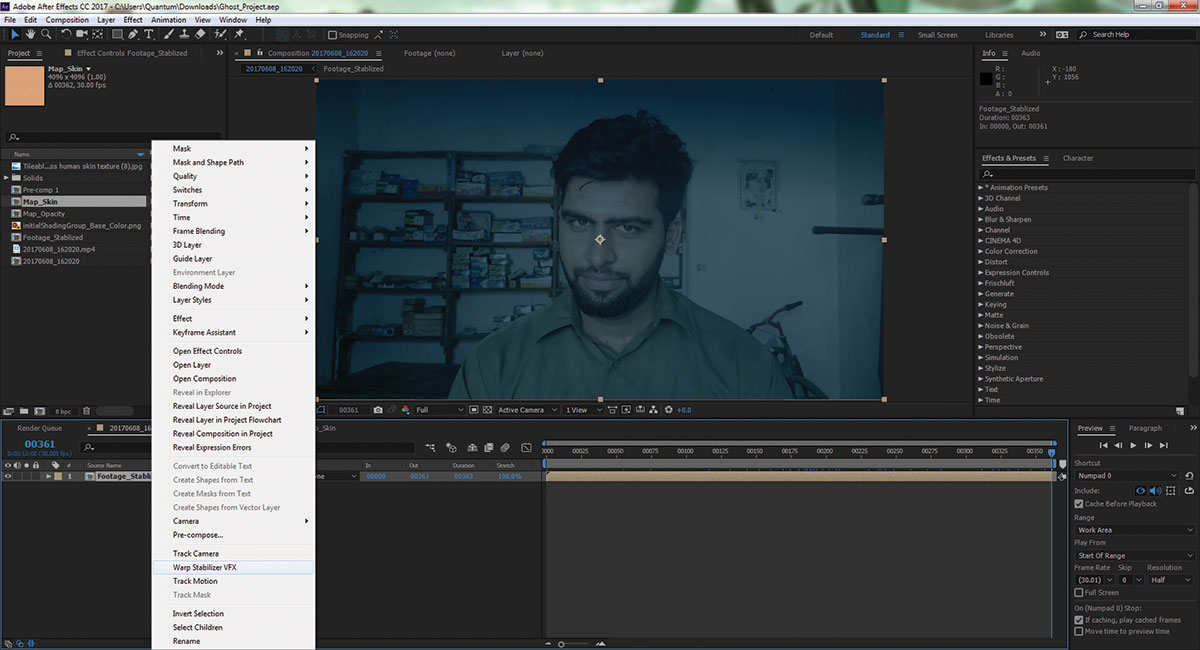
Якщо ви не маєте, щоб мати штатив, щоб стріляти, це не кінець світу. Є деякі корисні композиційні трюки, які ви можете використовувати для того, щоб стабілізувати кадри. Перш за все, імпортуйте свої кадри в Adobe After Effects, створіть нову композицію, перетягніть кадр у цю композицію, а потім клацніть правою кнопкою миші на кадру в часовій шкалі.
Ви побачите, що з'явиться кнопка VFX стабілізатора Warp. Натисніть його, а потім у властивостях ефекту, просто змініть плавний рух без руху. Робіть це лише тоді, коли ваші кадри страждають від струсу камери.
03. Сортувати геометрію
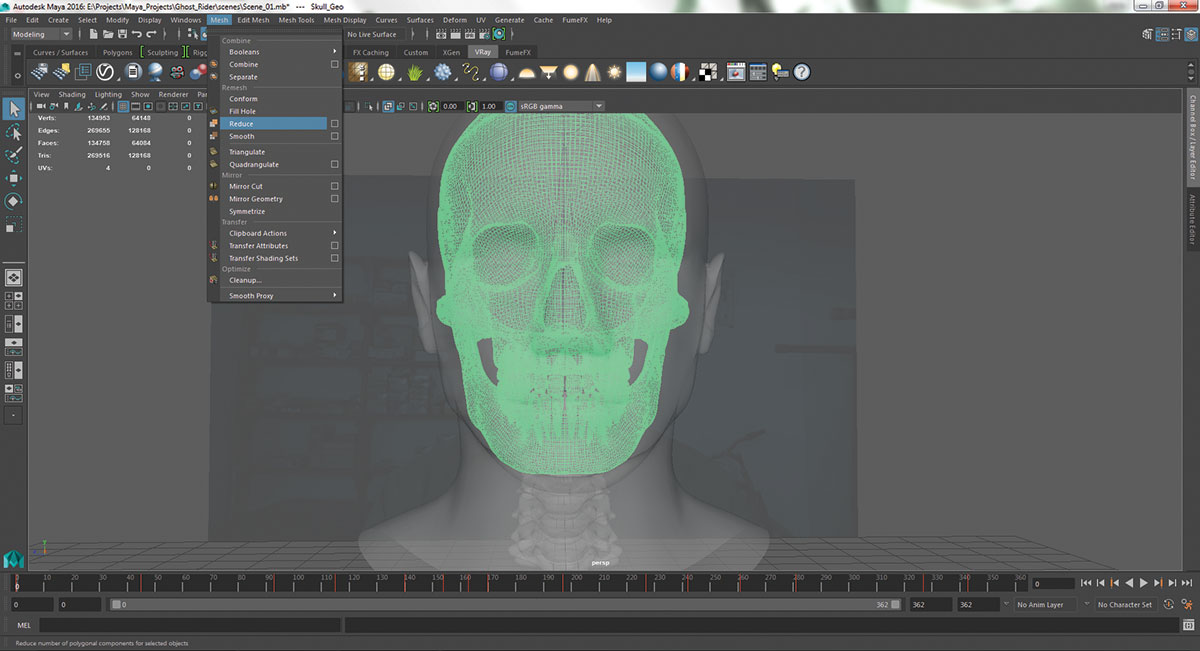
Вам знадобиться дві моделі. По-перше, людська база для імітації. Це не сприятиме остаточному композиту, але це те, що ми будемо горіти. По-друге - скелет. Обидва ці моделі, підходьте до черепа всередині голови, а також ви можете і очистити геометрію. Вишукані отвори. У модулі моделювання Maya, перейдіть до сітки на панелі інструментів та знайдіть зменшення. Це допомагає скоротити полі з геометрії.
04. Геометрія шкіри
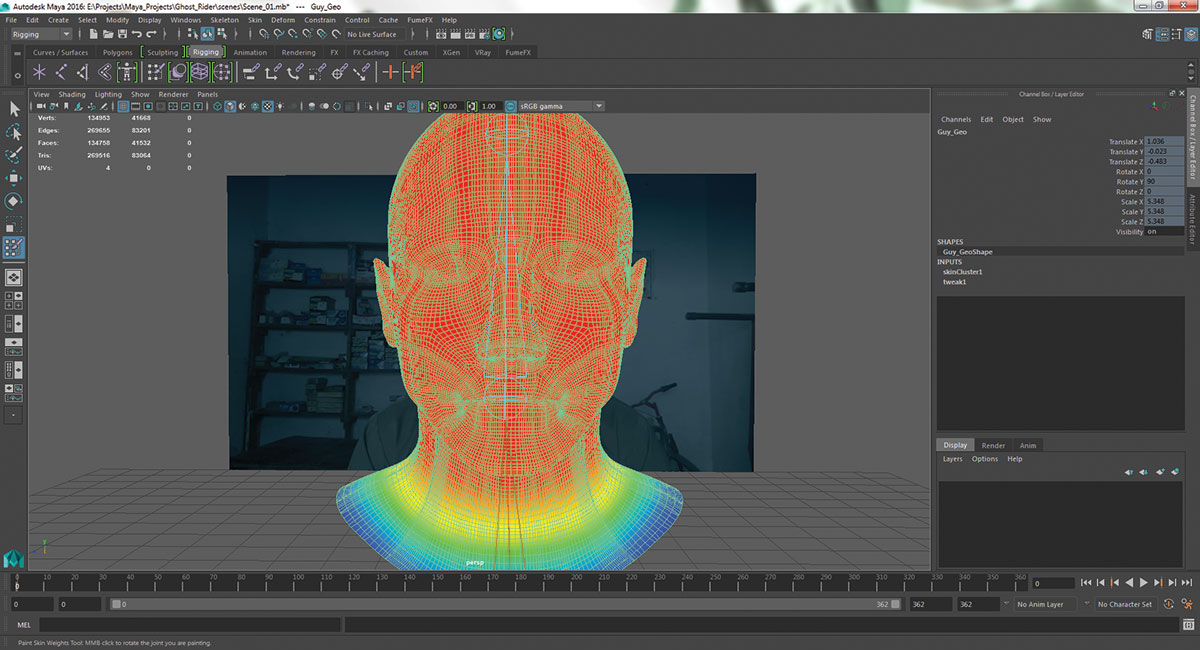
Зробіть деякі суглоби на основі моделі актора та шкіри. У моєму випадку я тільки маю голову, і лише невелика частина голови. Тому я створив три суглоби. Один з грудей до шиї або дна черепа, інший з шиї до кінця голови та третій, що насправді не робить нічого, крім того, що я хотів би мати у випадку, якщо мені потрібно зміни пізніше.
05. Анімація геометрія
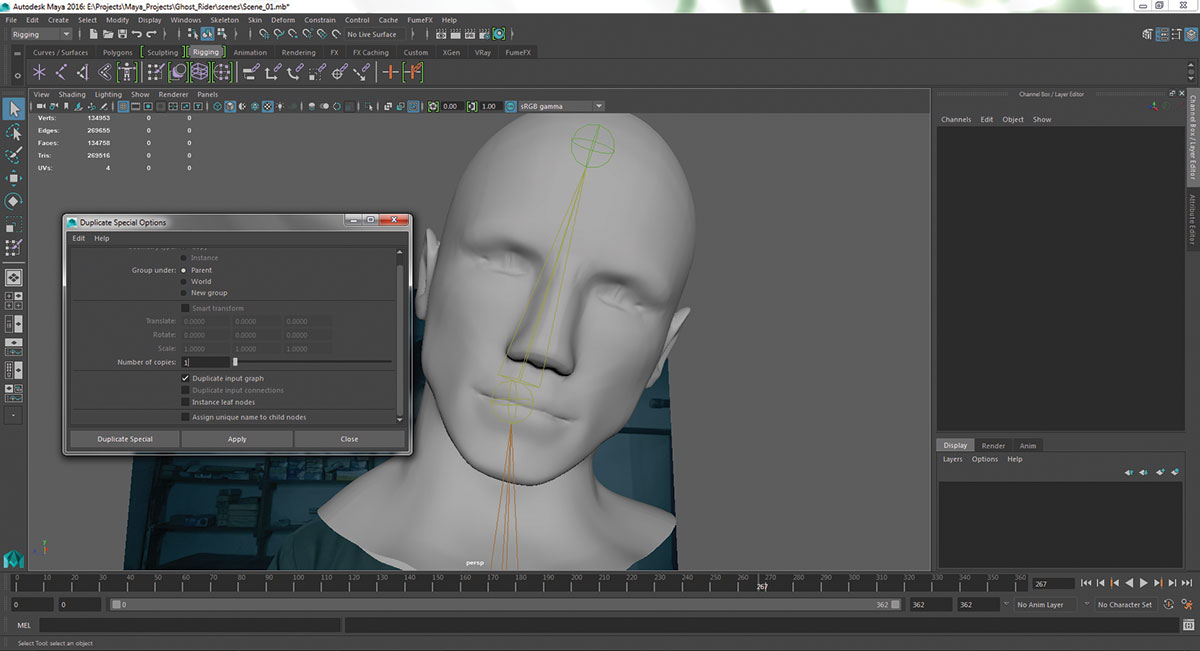
Тепер, анімація геометрія, щоб рухатися, як актор на кадрі. Отримати це якомога ближче. Після цього створіть копію тих анімаційних суглобів за допомогою EDIT & GT; Дубльований спеціальний (у налаштуваннях цього, перевірте дублікат вхідний графік, щоб скопіювати анімацію) та шкіру цю нову спільну систему до черепа для швидкого та точного дублювання руху актора.
06. Поверніть геометрію в Ncloth та жорсткі тіла
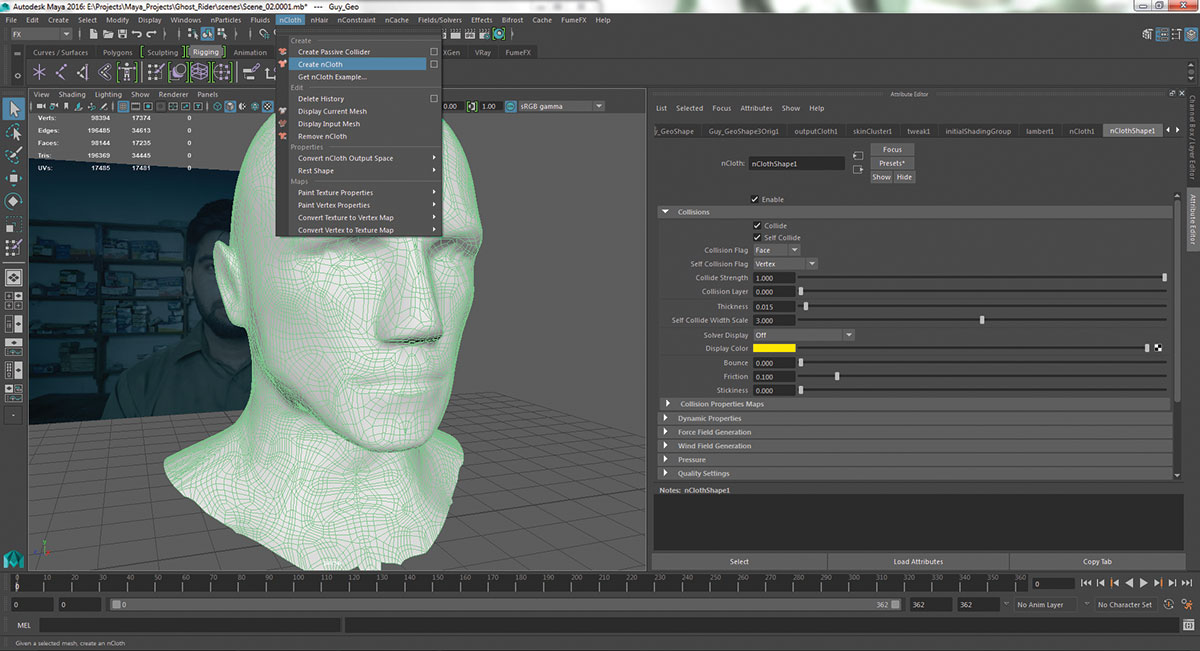
Під модулем FX у Maya, перейдіть до панелі меню NCloth, а потім натисніть кнопку Створити Ncloth, вибираючи модель актора. Це перетворить вашу модель актора в Ncloth, на якій можна зробити симуляції. У тому ж панелі меню ви знайдете опцію Create Passive Colleider. Натисніть цю кнопку під час вибору моделі скелету, щоб перетворити його в жорстке тіло. Робіть це, ви можете забезпечити, щоб шкіра на моделі актора буде запобігти проходження через череп.
07. Підготуйтеся до карт
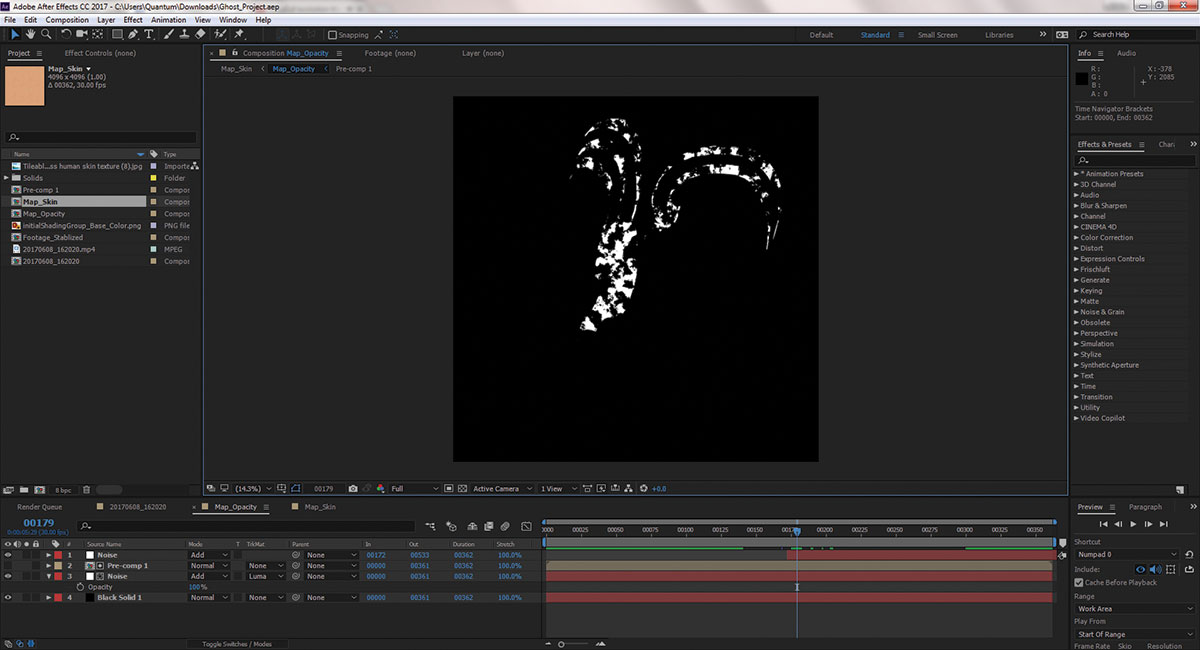
Вам знадобиться між двома та трьома анімованими картами сірого для цієї частини навчального посібника. По-перше, вам знадобиться проста карта, яка йде від повного білого до загального чорного - давайте називаємо цю карту динаміки. По-друге, вам знадобиться ще одна карта, яка йде від повного білого, щоб мати деякі чорні плями, але не повна чорнота - ми збираємося називати цю одну розриву карту. Третя карта, яка вам знадобиться - це копія розривної карти. Вам просто потрібно інвертувати кольори, компенсувати його кілька кадрів, а потім помножте його до оригіналу, отримуючи краю анімації.
08. Карта динаміки
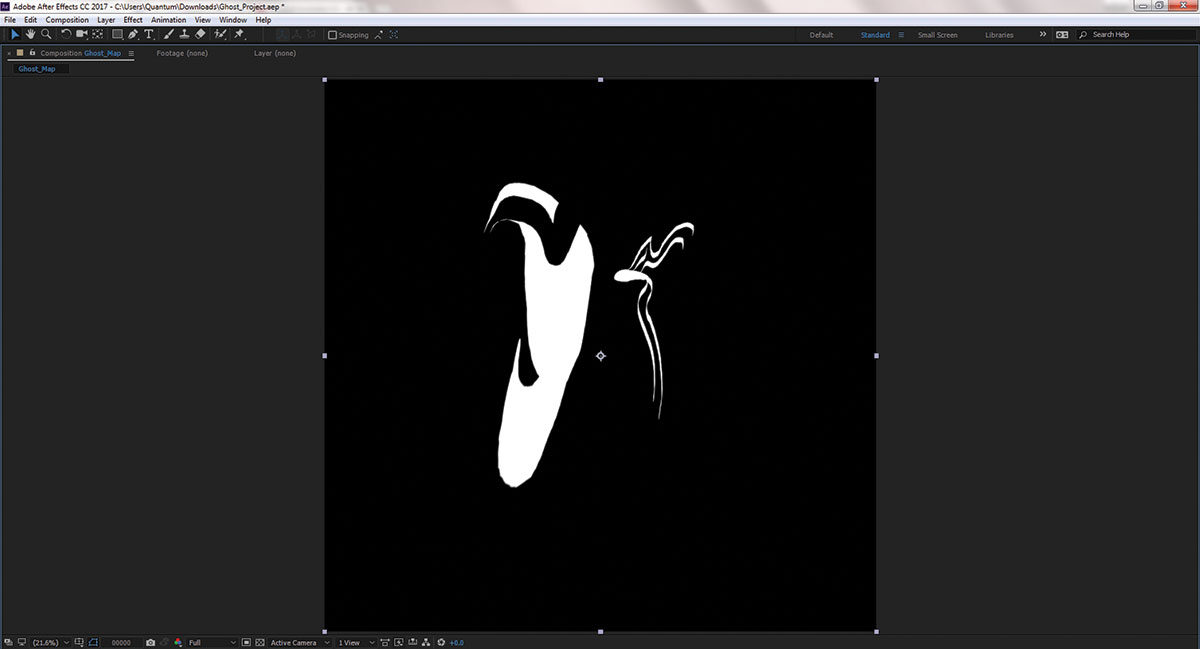
Ця карта буде контролювати, наскільки ваша сітка насправді ніхто не є. По суті, якщо карта - це біла, жодна вершина на вашій сітці не буде динамічно моделюватися як Нклютська. Це дуже важливо, якщо ваша сітка деформується. У моєму випадку я зробив деякі темні області з'являтися на карті, оскільки актор рухався, щоб зробити його більш природним. Ви можете використовувати фрактальний шум після ефектів, щоб генерувати це.
09. Розрив карті
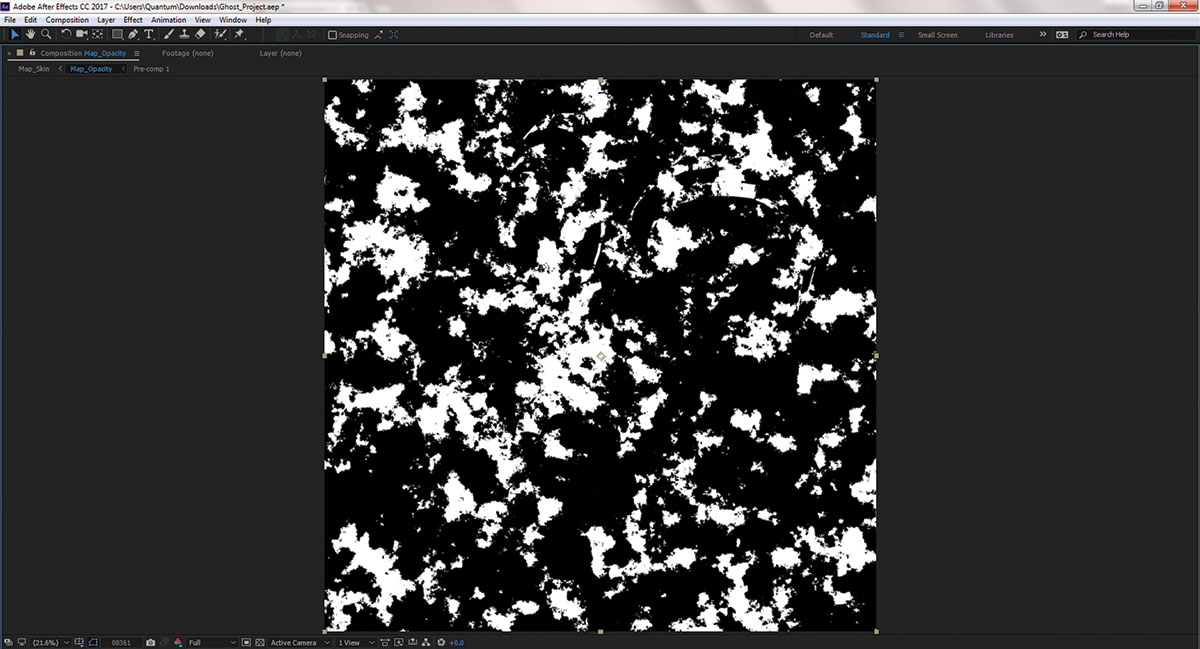
Ця карта вирішує, де шкіра починає вирватися з. Чорні області повністю розірвані, тобто кожна вершина в цій області буде відокремлюватися. Створіть це, як тканина з білими та чорними плямами. Спробуйте звести до мінімуму чорну, але не повністю викорінити його. Я б сказав, що число поблизу 20 відсотків хороше. Скопіюйте цю карту та інвертуйте свої кольори. Помножте цю нову карту оригіналом, щоб створити третю карту. Це буде використано для створення іскри.
10. Вхідна сітка залучають
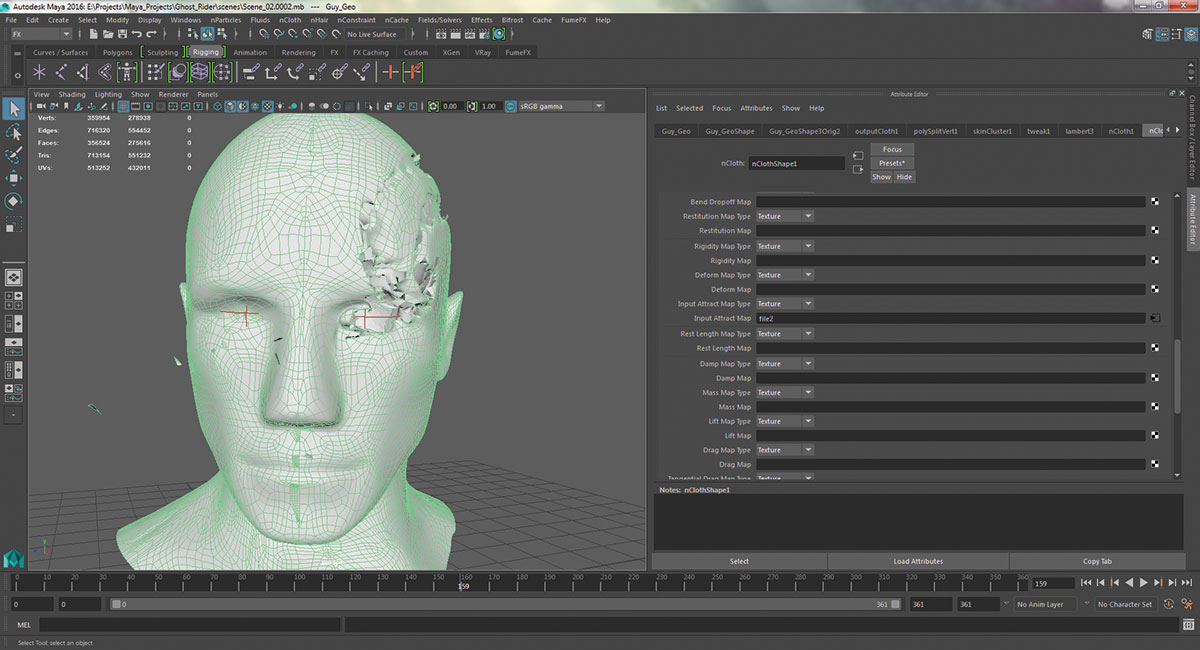
Зазвичай, коли ви перетворюєте сітку в Ncloth, ви втрачаєте анімацію. Однак, вкладку динамічних властивостей Nclotheape вузла вкладка Nclothyape під назвою залучають сітку. Встановіть його до 1, який вимикає симуляцію NCloth на сітці і слідує за деформацією, викликаною фальсифікацією. На наступній вкладці введіть карту динаміки на вхід, залучити карту, щоб помножити атрибут з вашою картою.
11. Зробити шкіру
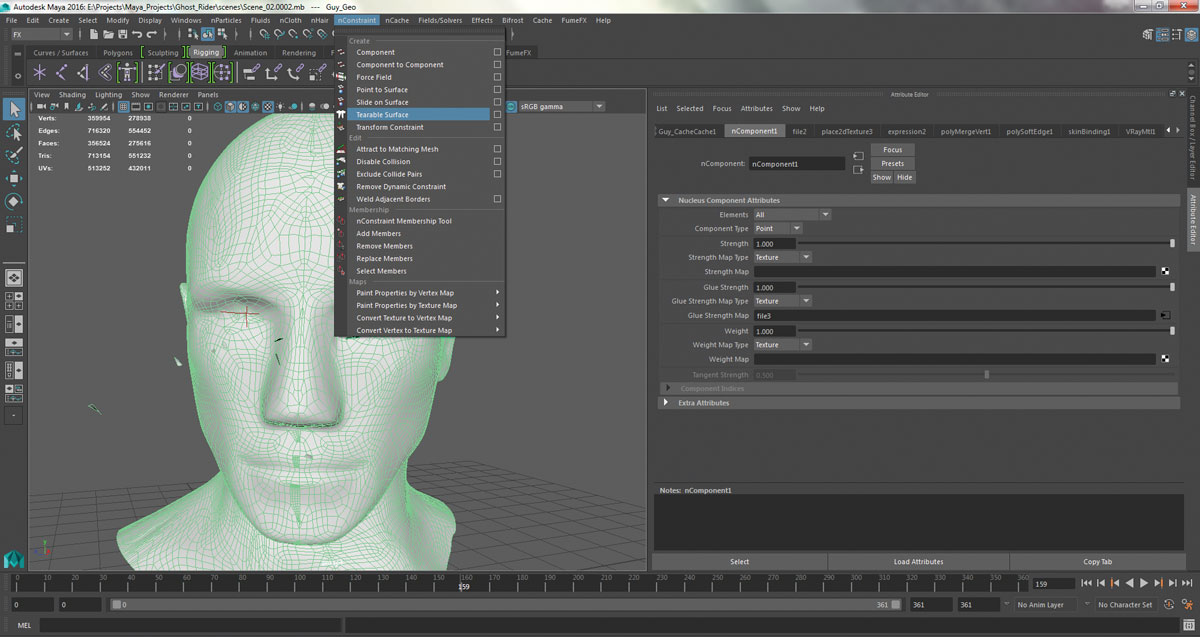
Виберіть модель актора та під модулем FX, перейдіть до меню Nconstrant. Натисніть кнопку розірваної поверхні. Ваша поверхня буде розривати шкіру. Серед новостворених вузлів знаходять один званий Ncomponent і під карту міцності клею, введіть карту розриву. Таким чином, ваша тканина стане слабко пов'язана, а плями шкіри почнуть падати або летіти залежно від ваших налаштувань.
12. Налаштування навколишнього середовища
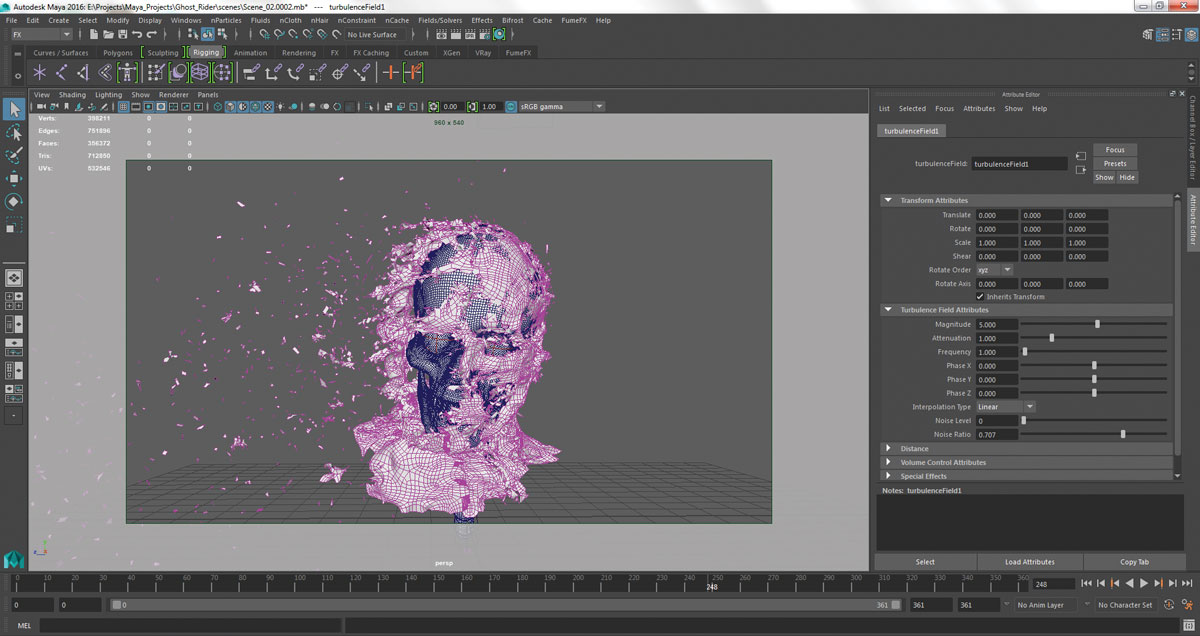
Тепер, коли шкіра розриває, внесіть деякі зміни до навколишнього середовища. Створіть трохи вітру під нудром вузла. У вкладці "Динамічні властивості NClothape" зменшуйте масу до чогось на зразок 0,1 або близько того. Номер залежить від масштабу вашої сцени. Нарешті, виберіть модель актора, перейдіть до панелі меню "Поля / Solvers" та натисніть кнопку турбулентності, щоб додати поле турбулентності, щоб створити деякі дійсно красиві варіанти, як шкіра летить. Без цього, тканина не виглядає добре.
13. ncaching динаміка
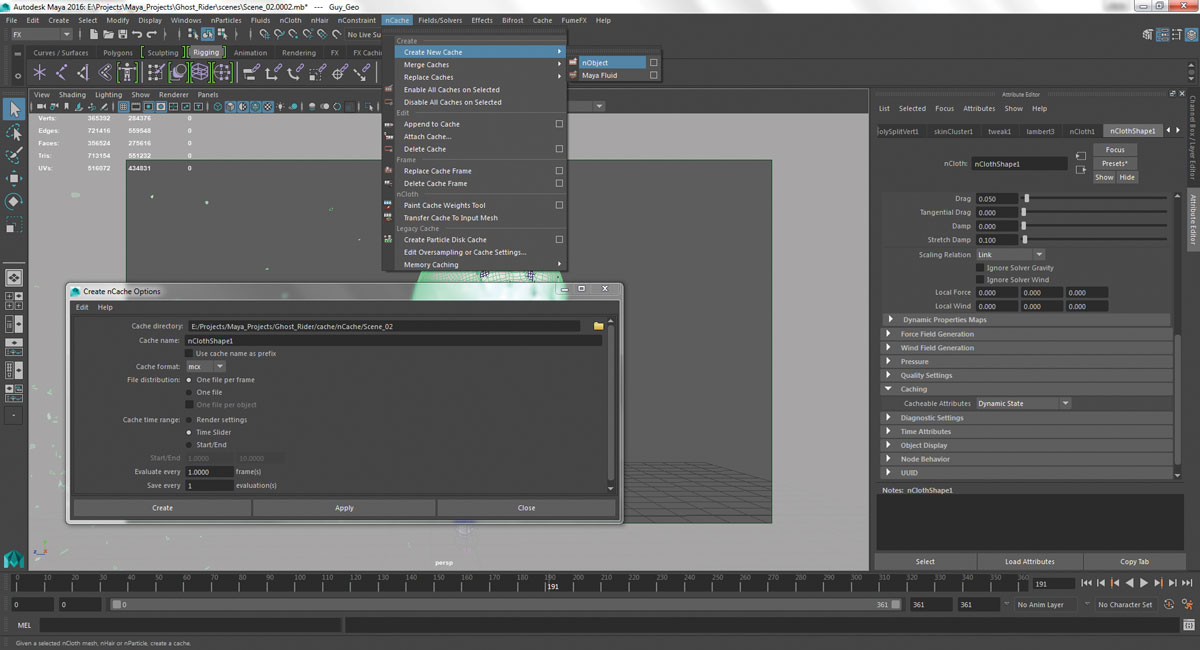
У nclothshape, знайдіть вкладку кешування. Змініть крутні атрибути до динамічного стану. Перейдіть до NCache у модулі FX та перейдіть, щоб створити новий кеш (можливо, доведеться спочатку натисніть Увімкнути всі кеш-пам'ять) та виберіть Nobject. Нехай це кешувати на мить. Це буде заощадити, що потрібно змінити кожен раз, коли ви змінюєте кадр.
14. Легте очі
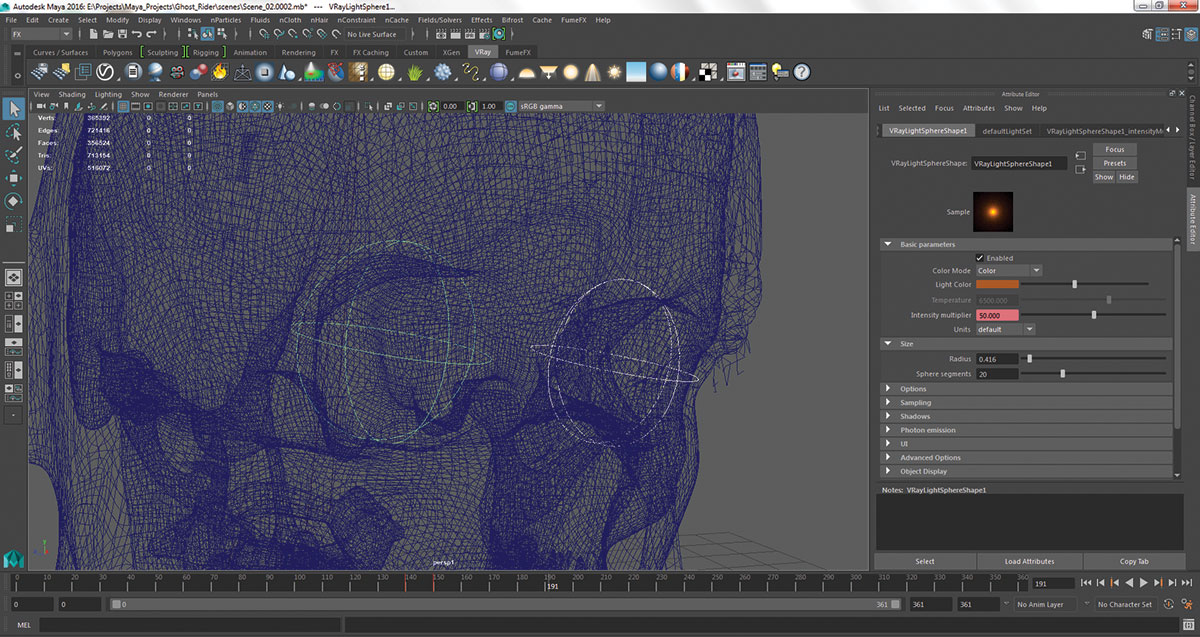
Тепер нам потрібно вогонь в очах. Одним з методів було б грати з матеріалами та самоосвічуванням, але це занадто багато роботи. Просто йдіть вперед і створіть світло-променеву сферу. Встановіть його в одну з очей. Тепер, вже вибравши його, перейдіть до меню редагування та доступу до параметрів дублювання спеціального призначення, натиснувши на квадрат біля нього. Перевірте дублікат вхідного графіка та вузлів листя екземпляра. Копія тепер зможе взяти на себе атрибути першого світла.
15. Створити вузол Fumefx
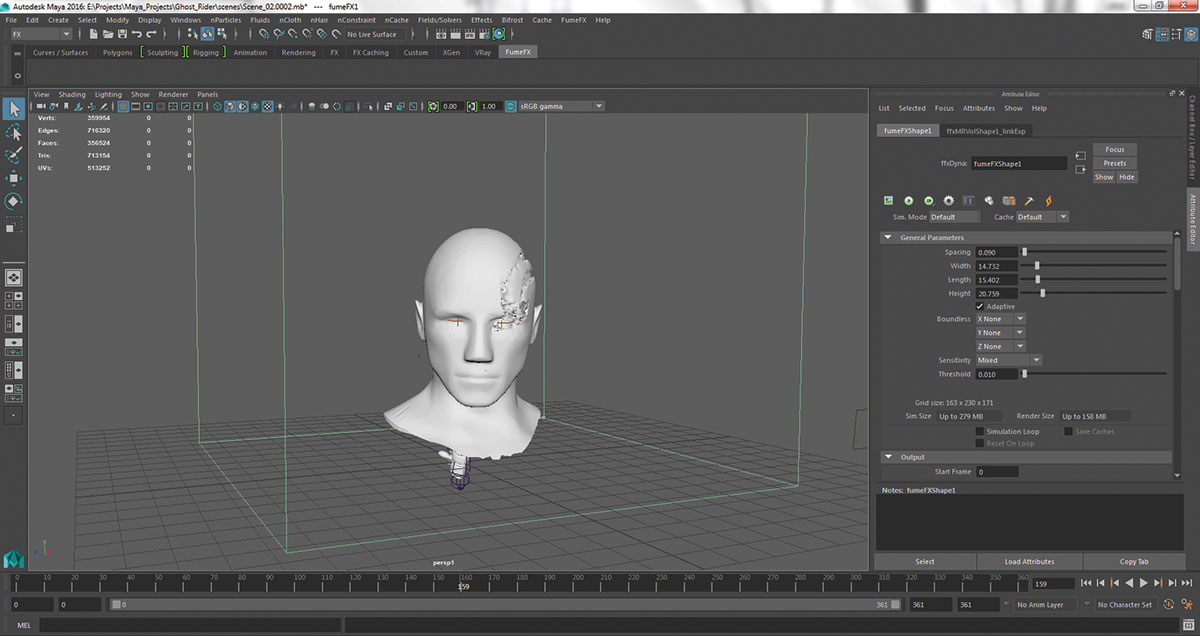
Вам знадобляться деякі базові знання Fumefx. Збережіть копію на цьому етапі. Сховати модель актора, якщо ви хочете, щоб прискорити речі. Перейдіть до меню Fumefx та натисніть Fumefx вузол. Перейдіть до атрибутів вузла та грайте з шириною, висотою та довжиною, щоб краще підходити до скелетної сітки, в основному, грубого місця, де вогню вогні. Проміжок - це вирішення симуляції.
Наступна сторінка: створити іскри, надайте різні елементи та закінчіть модель
- 1
- 2
Поточна сторінка: Сторінка 1
Наступна сторінка Сторінка 2Як - Найпопулярніші статті
Як прискорити та оптимізувати веб-сайти WordPress
Як Sep 15, 2025(Кредит зображення: веб-дизайнер) WordPress почалася як проста платф�..
Побудуйте клієнтський портал з WordPress
Як Sep 15, 2025(Кредит зображення: веб-дизайнер) Маючи область, яка дозволяє ко�..
Як реалізувати світло або темні режими в CSS
Як Sep 15, 2025Специфікація CSS постійно розвивається. Процес для реалізації нових фу�..
Три кроки до блискучого нічного неба в акварелі
Як Sep 15, 2025Акварель - це неймовірне середовище, що з правом Художня техніка ..
Як підкреслити фокусну точку зображення
Як Sep 15, 2025Використання елементів вашого олівець це чудовий спосіб захо�..
Як створити реалістичну тканину CG
Як Sep 15, 2025При роботі з тканиною та тканинами в 3D, це може бути важко досягти як га..
Побудувати масштабовані відповідні компоненти
Як Sep 15, 2025Всякий раз, коли ми говоримо про будівництво ремонту та масштабованих ..
Покращити свої щітки в маслах
Як Sep 15, 2025Олійні фарби пропонують ідеальне середовище для досягнення сильної та цікавої кисті. Стиль художника п�..
Категорії
- AI & машинне навчання
- AirPods
- Амазонка
- Amazon Alexa & Amazon Echo
- Амазонка Alexa & Амазонка Ехо
- Amazon Вогонь TV
- Amazon Prime відео
- Android
- Android телефони та планшети
- Телефони та планшети Android
- Android TV
- Apple,
- Apple App Store
- Apple, Apple, HomeKit & HomePod
- Apple Music
- Apple TV
- Apple, годинник
- Програма і веб-додаток
- Програми та веб -додатки
- Аудіо
- Chromebook & Chrome OS
- Chromebook & Chrome OS
- Chromecast
- Хмара & Інтернет
- Хмара та Інтернет
- Хмара та Інтернет
- Комп'ютери
- Комп'ютерна графіка
- Шнур різання & Потокове
- Різання шнура та потокове передавання
- Розбрат
- Дісней +
- зроби сам
- Електромобілі
- для читання книг
- Основи
- Пояснювачі
- Ігри
- Загальний
- Gmail
- Google Assistant і Google Nest
- Google Assistant & Google Nest
- Google Chrome
- Google Docs
- Google Drive
- Google Maps
- Google Play Маркет
- Google Таблиці
- Google Слайди
- Google TV
- Апаратне забезпечення
- ГБО Макс
- Як
- Hulu
- Інтернет-сленг і абревіатури
- IPhone & Ipad
- запалювати
- Linux,
- Мак
- Технічне обслуговування та оптимізація
- Microsoft Край
- Microsoft Excel
- Microsoft Office
- Microsoft Outlook
- Microsoft PowerPoint
- Microsoft команди
- Microsoft Word
- Mozilla Firefox
- Netflix
- Нінтендо перемикач
- Першорядне +
- PC Gaming
- Павич
- Фото
- Photoshop
- PlayStation
- Захист і безпека
- Конфіденційність та безпека
- Конфіденційність та безпека
- Підсумок продукту
- Програмування
- Малина Pi
- Червоний
- Рок
- Сафарі
- Samsung Телефони та планшети
- Samsung телефони та планшети
- Натяжні
- Smart Home
- Snapchat
- Соціальні медіа
- Простір
- Spotify
- труть
- Вирішення проблем
- TV
- Відео ігри
- Віртуальна реальність
- віртуальні приватні мережі
- Веб-браузери
- Wi-Fi і маршрутизатори
- Wifi & маршрутизатори
- Вікна
- Windows, 10
- Windows, 11
- Windows 7
- Xbox
- YouTube і YouTube TV
- TV YouTube & YouTube
- Збільшити
- Explainers







